notepad++與Dreamweaver執行正則查找替換
編輯:Dreamweaver入門
notepad++與Dreamweaver編輯器中查找功能都非常的強大,但我們一般情況下只在普通的查找就可以了,有時我們需要替換一些有規則或沒有規則的東西,這個可以使用到正則來替換了,下面一起來看看這些例子。
如:給出一列值,為它們加上<option></option>、<a></a>等等一些標簽。
代碼如下 復制代碼1
2
3
4
替換為:
<option value="1">1</option>
<option value="2">2</option>
<option value="3">3</option>
<option value="4">4</option>
CTRL+H打開替換窗口,在查找目標中輸入:(.+)
在替換為中輸入:<option value=”$1″>$1</option>
再點擊“全部替換”就完成本次任務了,非常簡單吧。
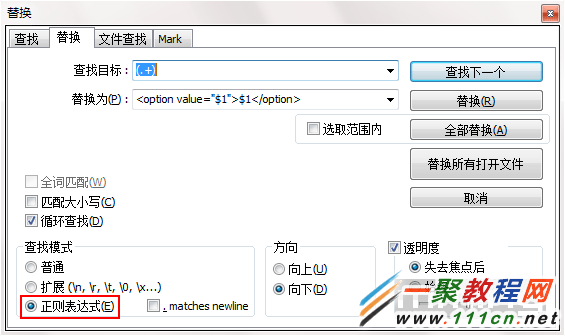
Dreamweaver的替換輸入框更大,涉及到多行內容替換時使用方便。
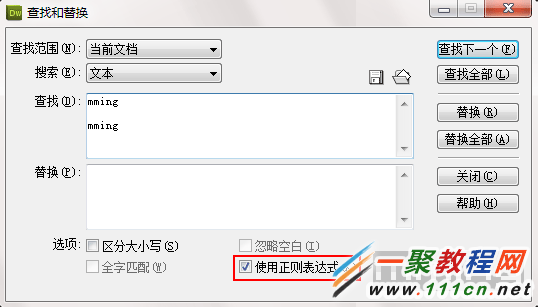
小編推薦
熱門推薦